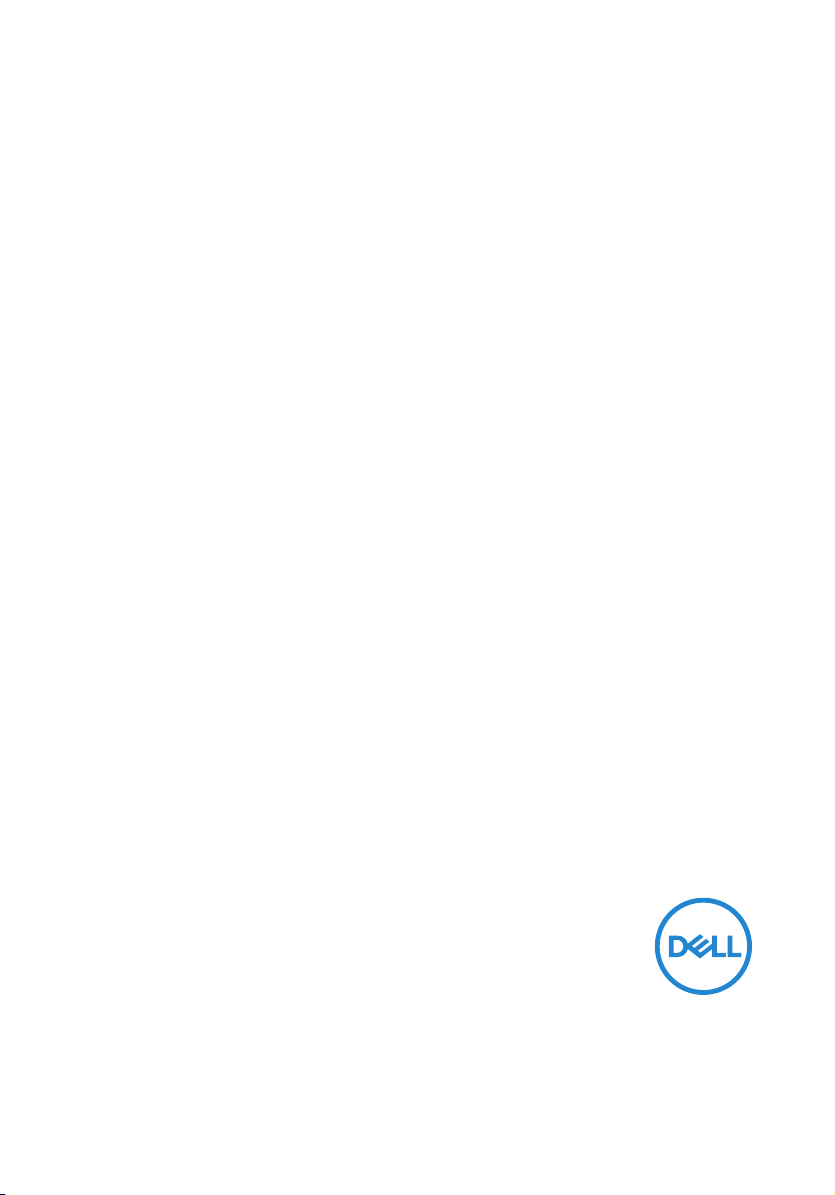
Multidispositivo Dell Premier
Teclado y ratón inalámbrico
KM7321W
Guía del usuario
Modelo de ratón: MS5320W
Modelo de Teclado: KB7221W
Modelo de normativa: MS5320Wt/KB7221Wt
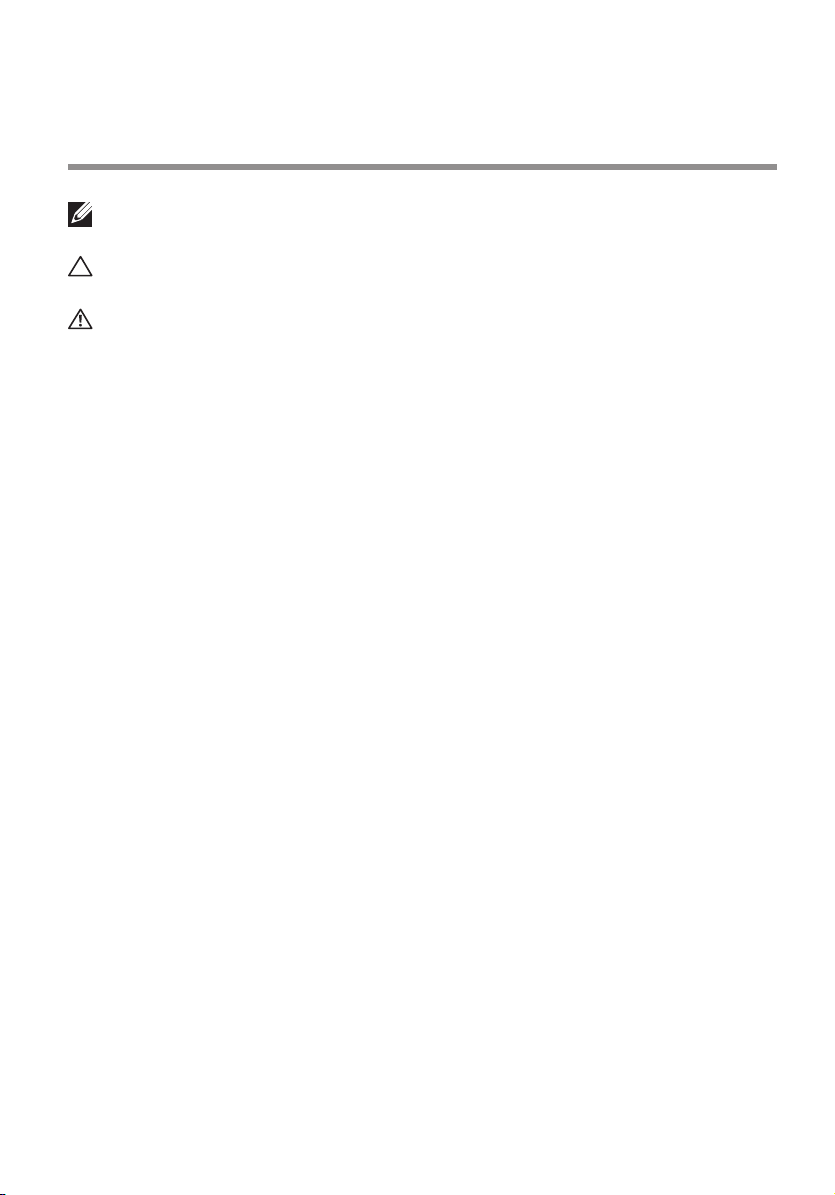
Notas, precauciones y advertencias
NOTA: Una NOTA indica información importante que ayuda a utilizar mejor el
equipo.
PRECAUCIÓN: Una PRECAUCIÓN indica un daño potencial en el hardware o una
pérdida de datos si no se siguen las instrucciones.
ADVERTENCIA: Una ADVERTENCIA indica que se pueden producir daños
materiales o personales o, incluso, la muerte.
© 2021 Dell Inc. o sus filiales. Reservados todos los derechos. Dell, EMC y otras marcas comerciales
son marcas comerciales de Dell Inc. o sus filiales. Otras marcas comerciales pueden ser marcas comerciales
de sus respectivos propietarios.
2021–01
Rev. A00
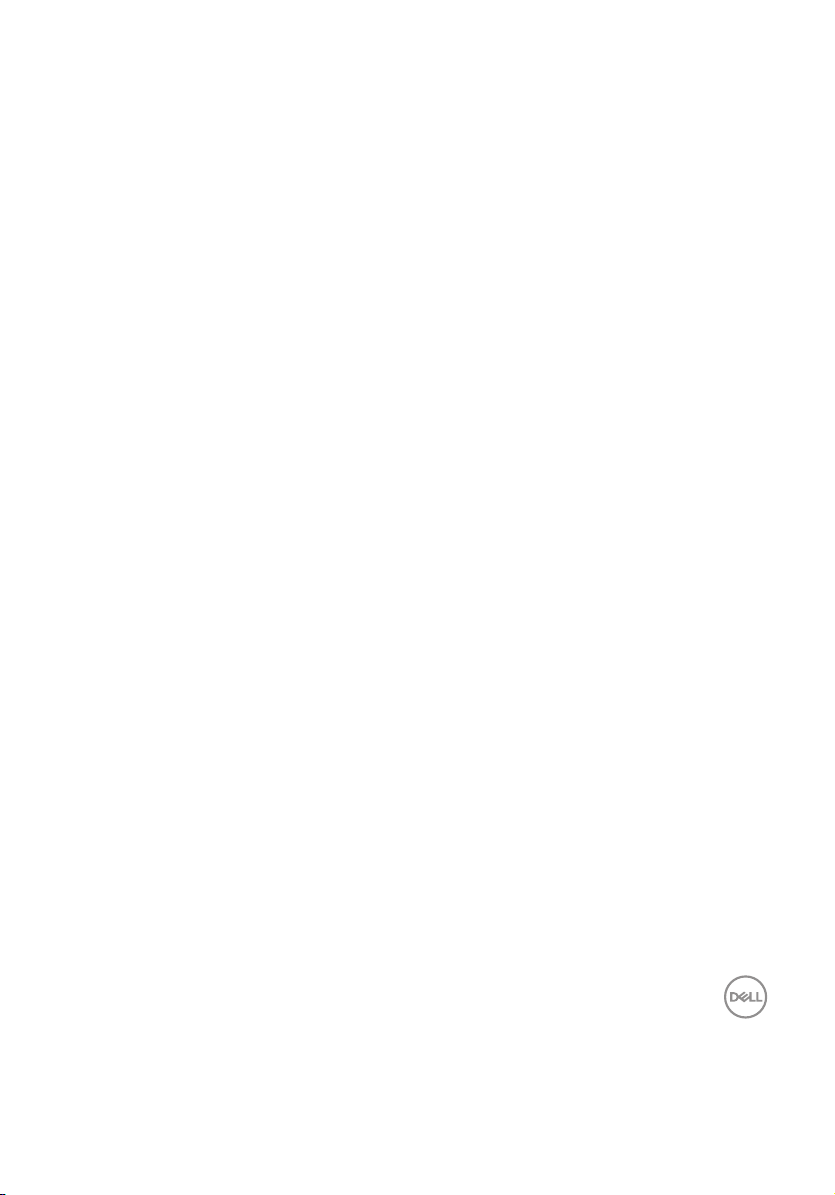
Contenido
Notas, precauciones y advertencias .............................................................................................2
Contenido del paquete ...................................................................................................................5
Características .................................................................................................................................6
Ratón inalámbrico ....................................................................................................................6
Teclado inalámbrico .................................................................................................................7
Dell Peripheral Manager .................................................................................................................9
Preparar el ratón inalámbrico .........................................................................................................10
Asociar el ratón inalámbrico ...........................................................................................................13
Asociar el ratón inalámbrico con un receptor USB ..............................................................13
Asociar el ratón inalámbrico mediante Bluetooth ................................................................14
Asociar el tercer dispositivo mediante Bluetooth ................................................................17
Preparar el teclado inalámbrico .....................................................................................................20
Asociar el teclado inalámbrico .......................................................................................................22
Asociar el teclado inalámbrico con un receptor USB ..........................................................22
Asociar el teclado inalámbrico mediante Bluetooth ............................................................24
Asociar el tercer dispositivo mediante Bluetooth ................................................................27
Especificación del Teclado inalámbrico .........................................................................................30
Generales .................................................................................................................................30
Eléctricas ..................................................................................................................................30
Características físicas .............................................................................................................31
Condiciones medioambientales .............................................................................................31
│ 3
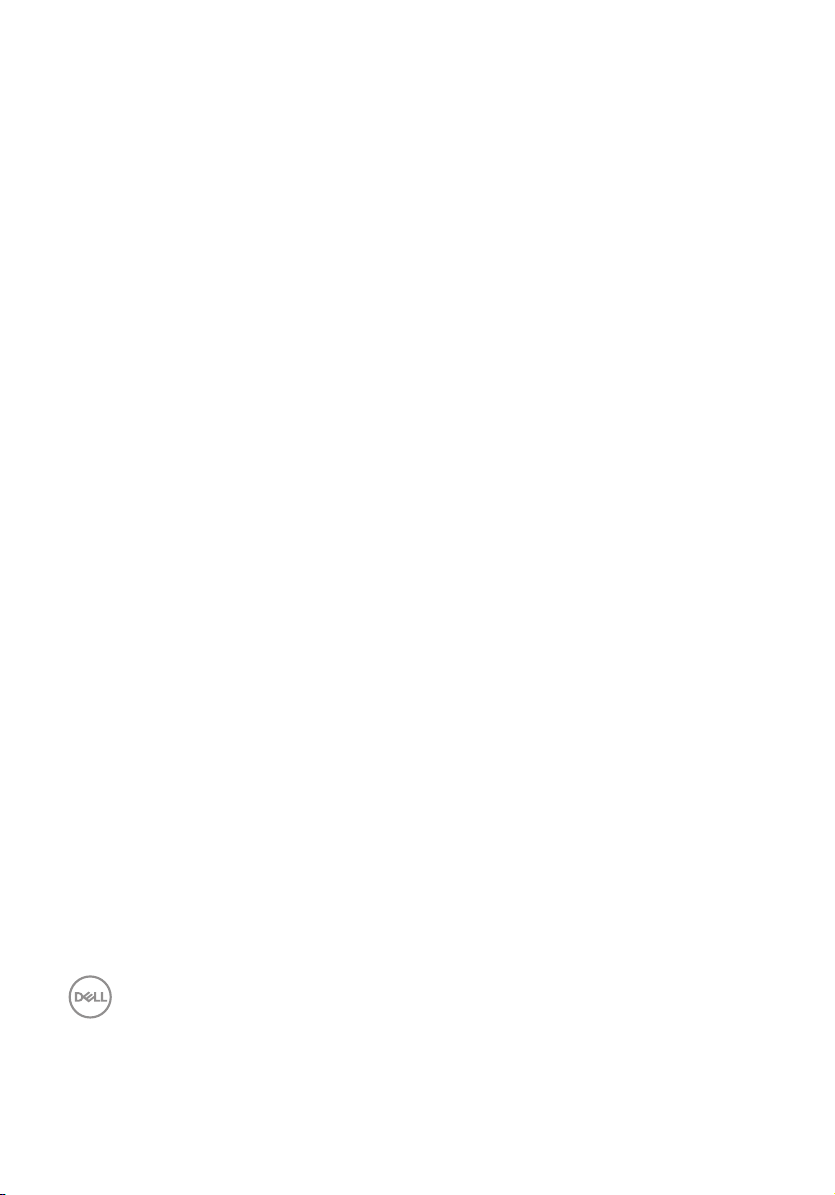
Especificación del Ratón inalámbrico ...........................................................................................32
Generales .................................................................................................................................32
Eléctricas ..................................................................................................................................32
Características físicas .............................................................................................................33
Condiciones medioambientales .............................................................................................33
Solución de problemas ....................................................................................................................34
Información legal .............................................................................................................................37
Garantía ....................................................................................................................................37
Garantía limitada y directivas de devolución ................................................................37
Para los clientes de Estados Unidos:.............................................................................37
Para los clientes de Europa, Oriente Medio y África: ..................................................37
Para los clientes de fuera de Estados Unidos: .............................................................37
4 │
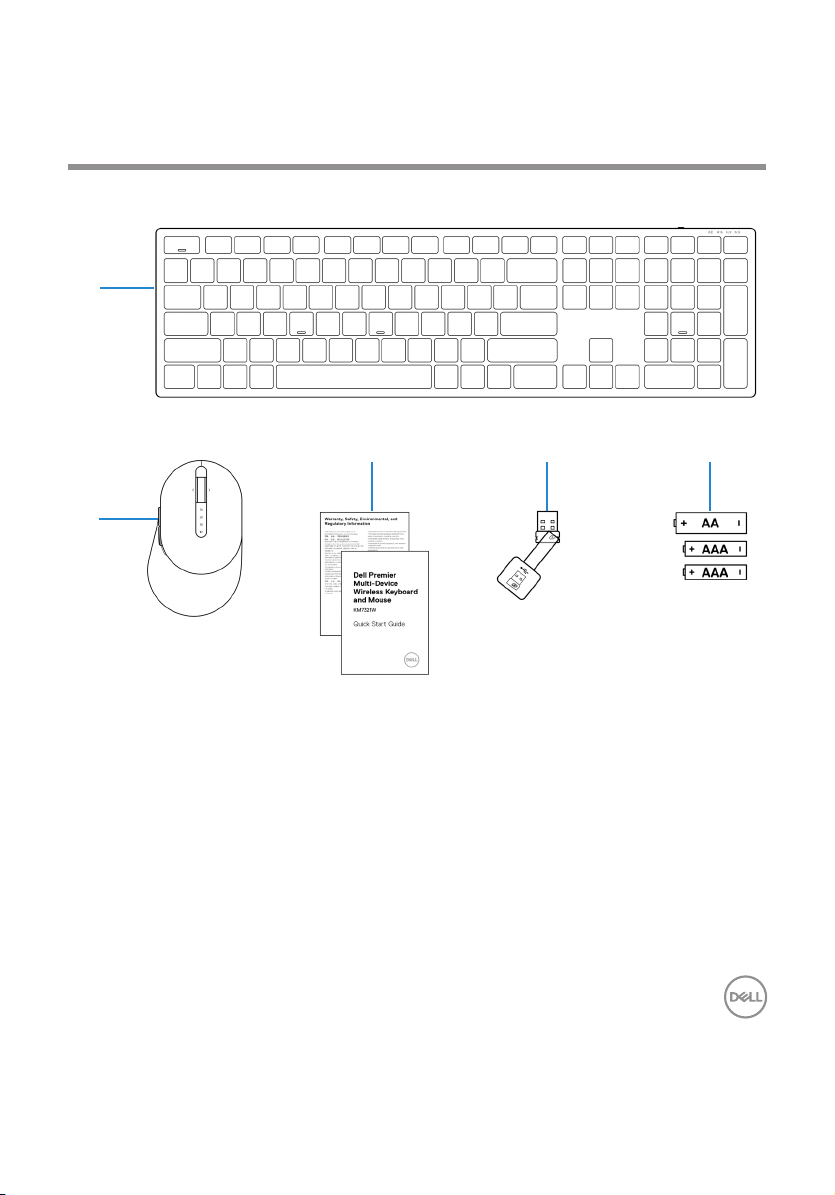
Contenido del paquete
1
3 4 5
2
1 Teclado inalámbrico 2 Ratón inalámbrico
3 Documentos 4 Receptor USB
5 Baterías
(tipo AA x1 y tipo AAA x2)
Contenido del paquete │ 5
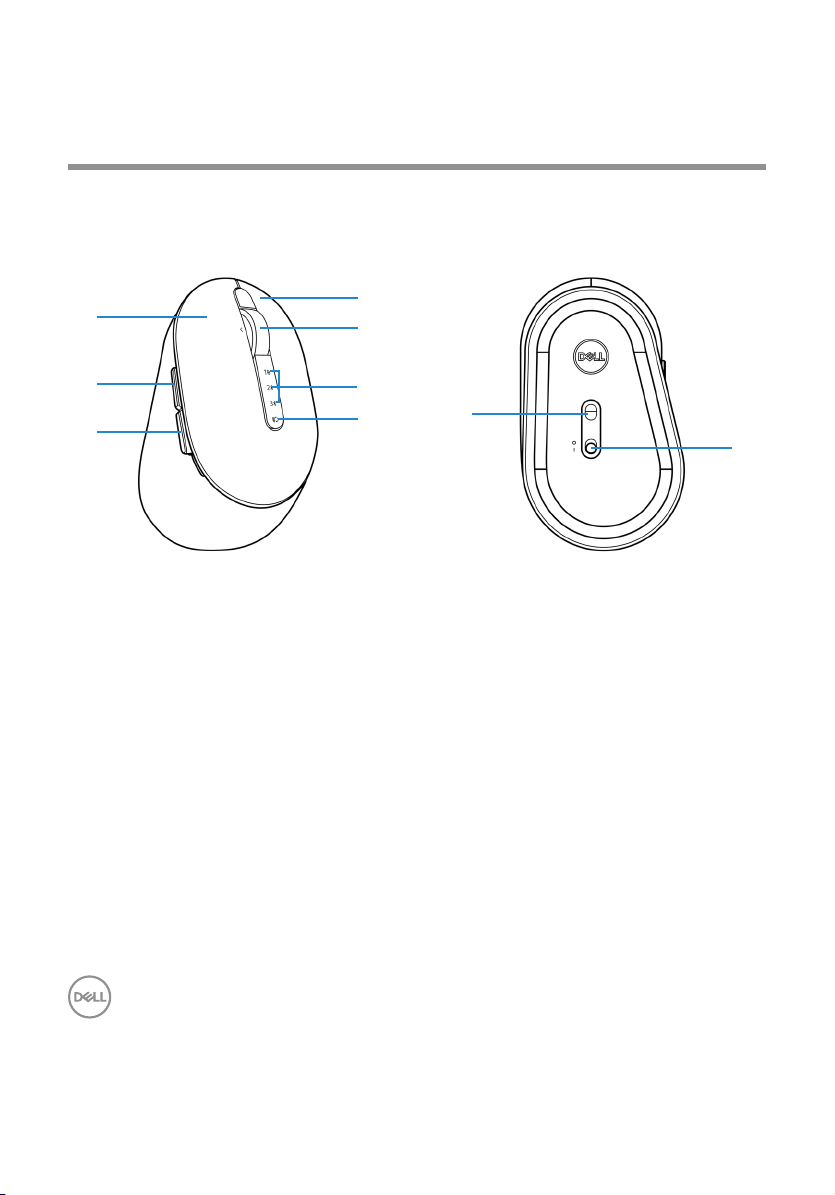
Características
Ratón inalámbrico
1
2
3
1 Botón izquierdo 2 Botón Avanzar
3 Botón Retroceder 4 Botón de modo de conexión
5 Luces de modo de conexión 6 Rueda de desplazamiento
7 Botón derecho 8 Sensor óptico
9 Interruptor de alimentación
7
6
5
4
8
9
6 │ Características
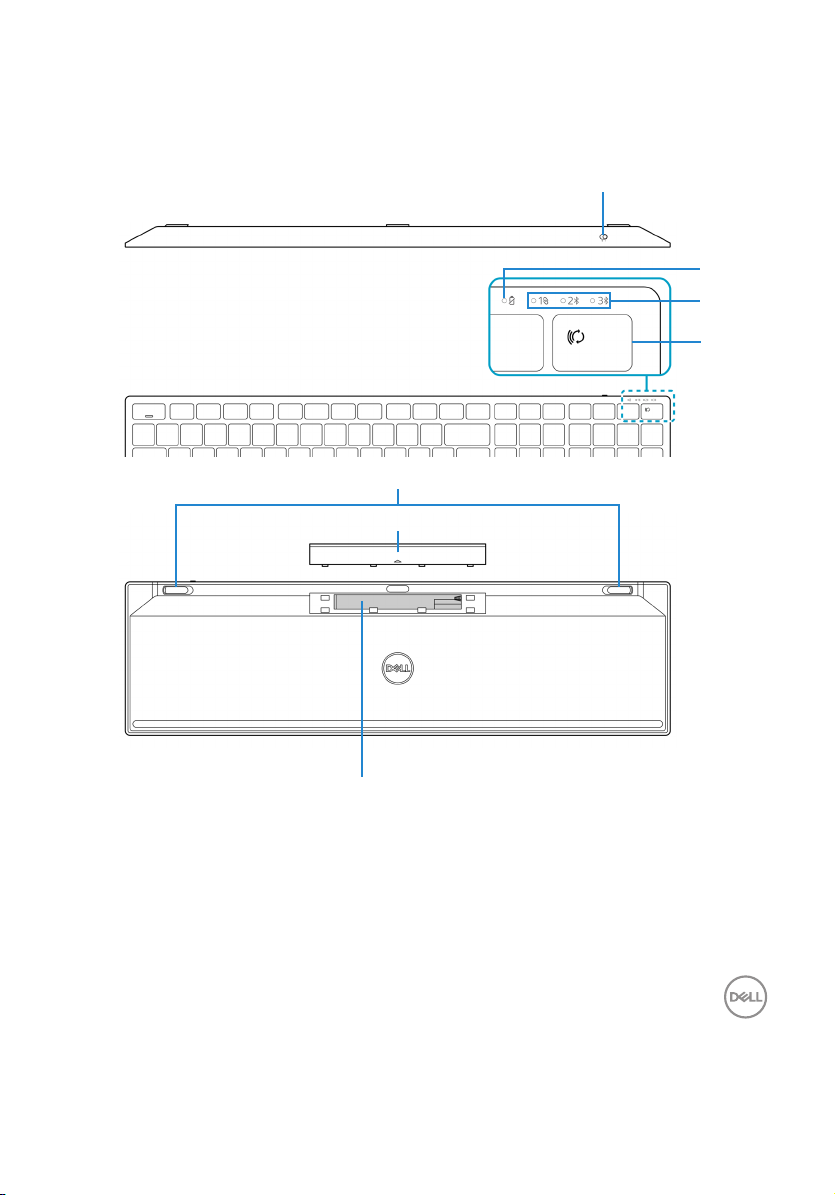
Teclado inalámbrico
1
2
3
4
5
6
7
1 Interruptor de alimentación 2 Indicadores del estado de la pila
3 Luces de modo de conexión 4 Botón de modo de conexión
5 Pies del teclado 6 Cubierta de la batería
7 Etiqueta PPID (Identicación de
la Pieza, por sus siglas en inglés)
Características │ 7
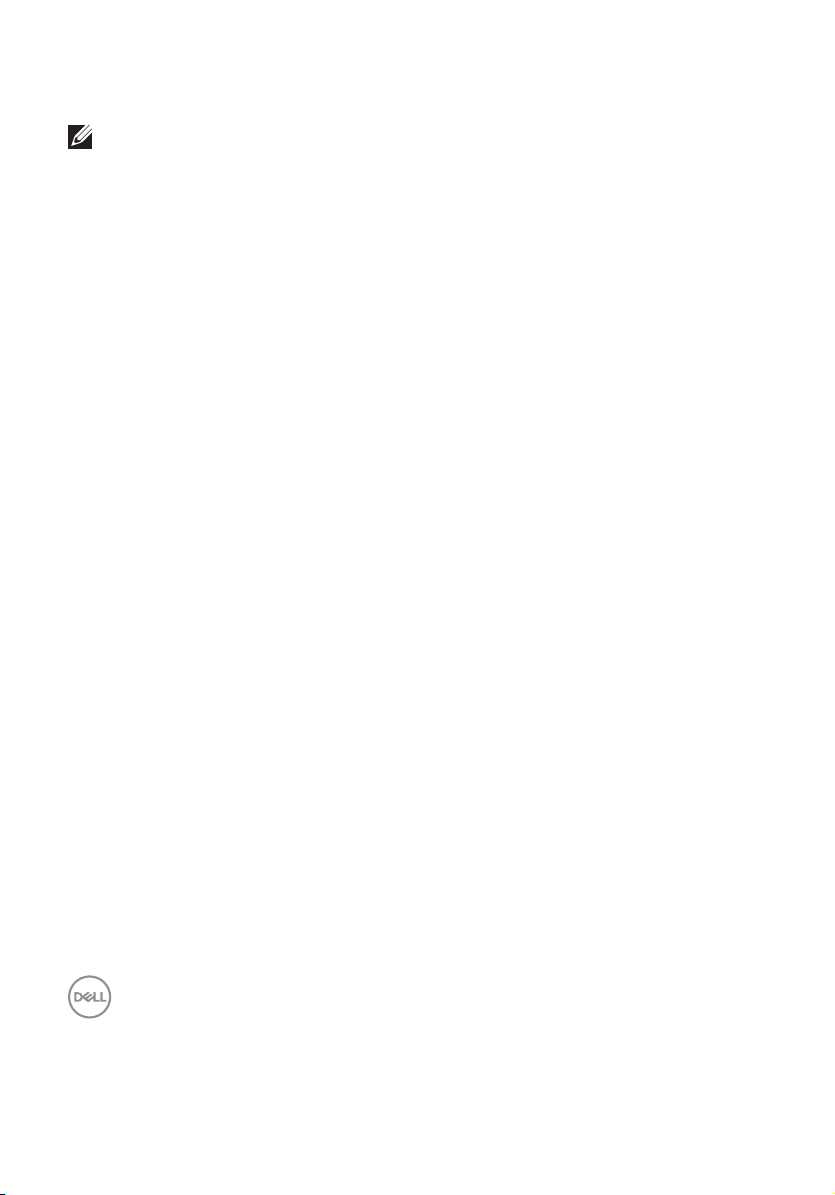
NOTA: Comportamiento de los LEDs del Bloqueo de Números/Mayúsculas:
Ambos LED de bloqueo estarán "Encendidos" durante 5 segundos una vez pulsados
y luego se apagarán aunque el usuario siga escribiendo en el estado actual. El LED
tan solo estará "Encendido" durante 5 segundos de nuevo si el usuario pulsa el botón
de Bloqueo de Números/Mayúsculas de nuevo. El estado de bloqueo también se
reflejará en el OSD (Menú en pantalla, por sus siglas en inglés) si el Dell Peripheral
Manager (Gestor de Periféricos de Dell) está instalado en el PC del usuario.
8 │ Características
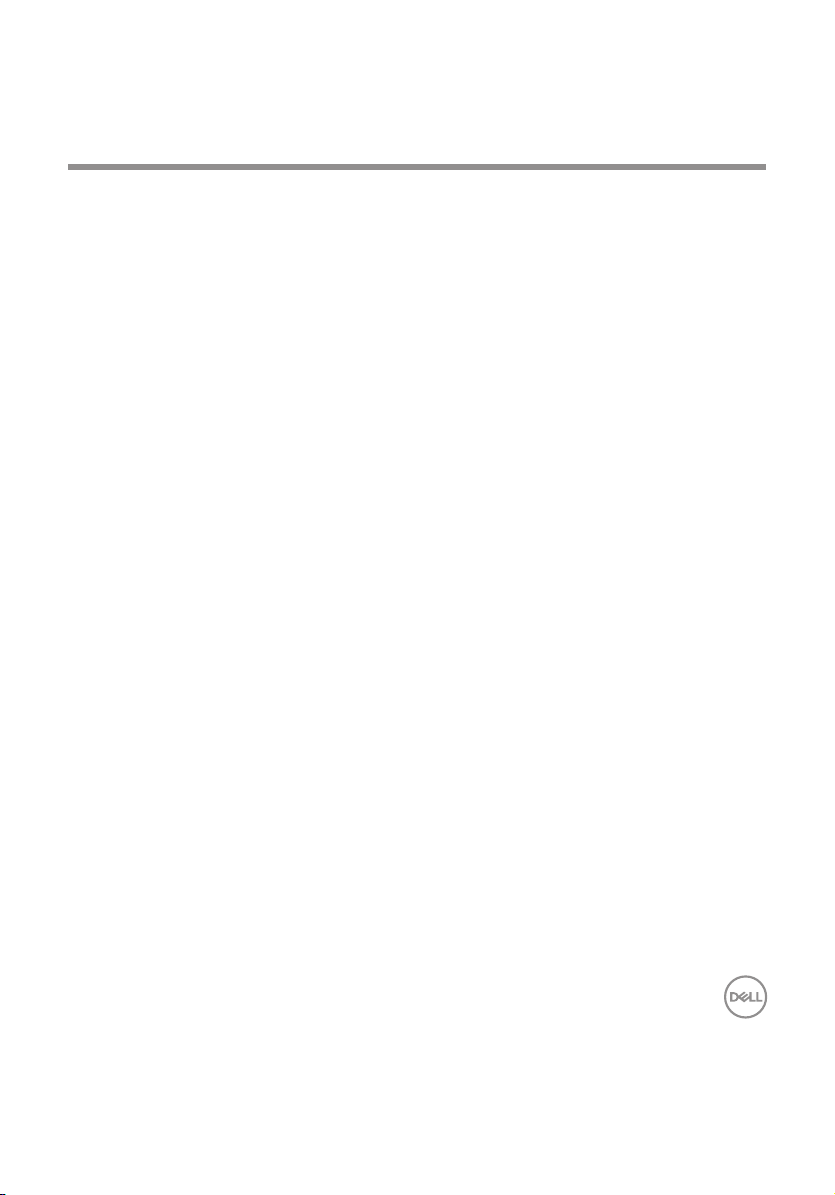
Dell Peripheral Manager
El software Dell Peripheral Manager le permite realizar las siguientes tareas:
•
Asignar accesos directos de programa a botones o teclas programables del dispositivo a
través de la pestaña Acción.
•
Ver la información del dispositivo, como la versión del firmware y el estado de la pila, a
través de la pestaña Información.
•
Aplicar las actualizaciones de firmware más recientes en los dispositivos.
•
Asociar dispositivos adicionales a través de frecuencias de radio (RF, por sus siglas en
inglés), receptor USB o directamente con el equipo a través de Bluetooth.
Para obtener más información, consulte la Guía del usuario de Dell Peripheral Manager en la
página del producto en https://www.dell.com/support.
Dell Peripheral Manager │ 9
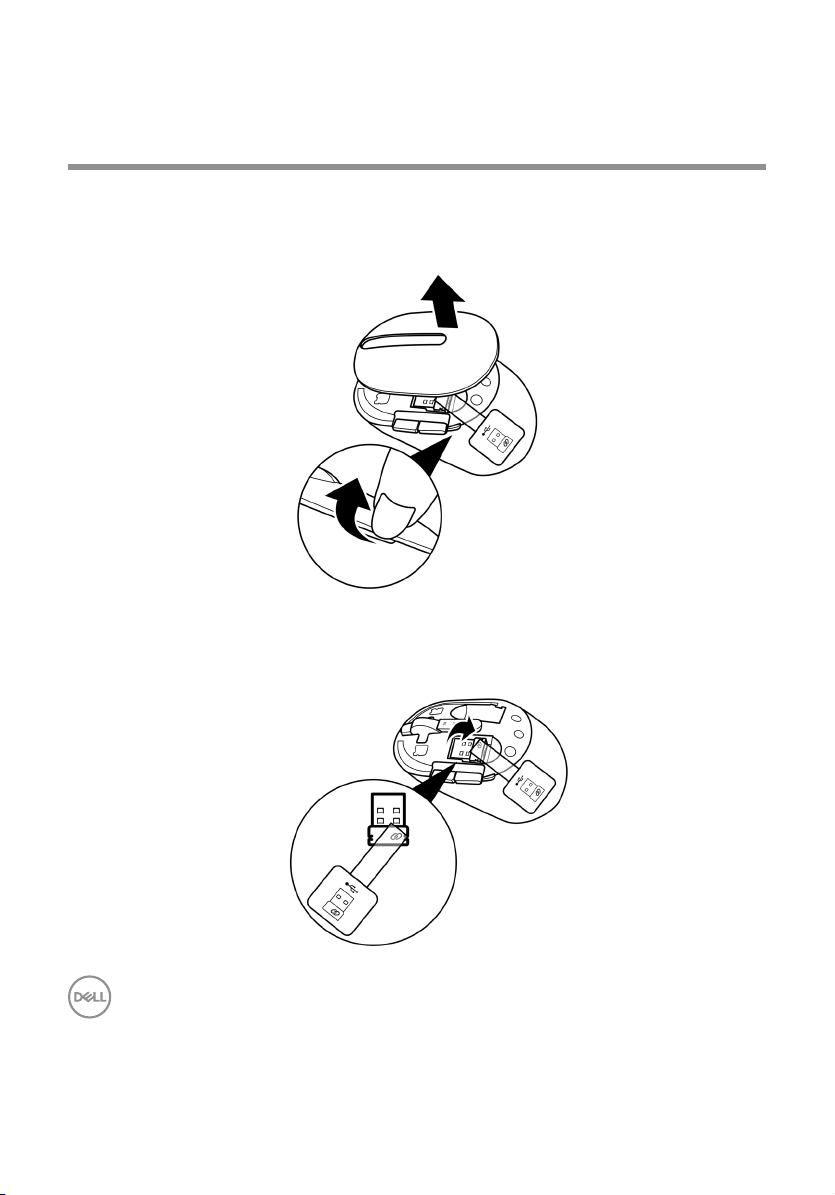
Preparar el ratón inalámbrico
1 Localice la ranura situada en el lateral de la tapa del ratón inalámbrico. Mediante la yema
del dedo, abra la tapa del ratón inalámbrico.
2 Retire el receptor USB del compartimento.
10 │ Preparar el ratón inalámbrico
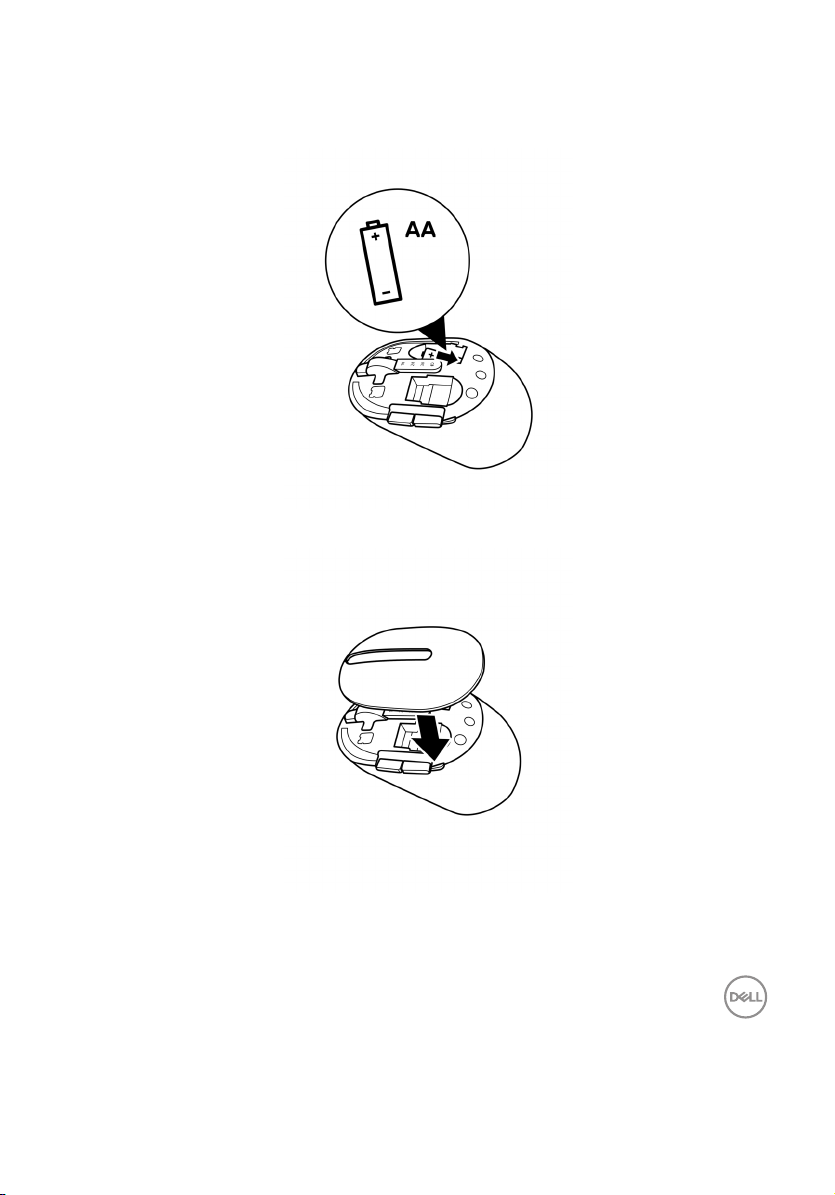
3 Inserte la pila de tipo AA en su compartimento.
4 Vuelva a colocar la tapa del ratón inalámbrico.
Preparar el ratón inalámbrico │ 11
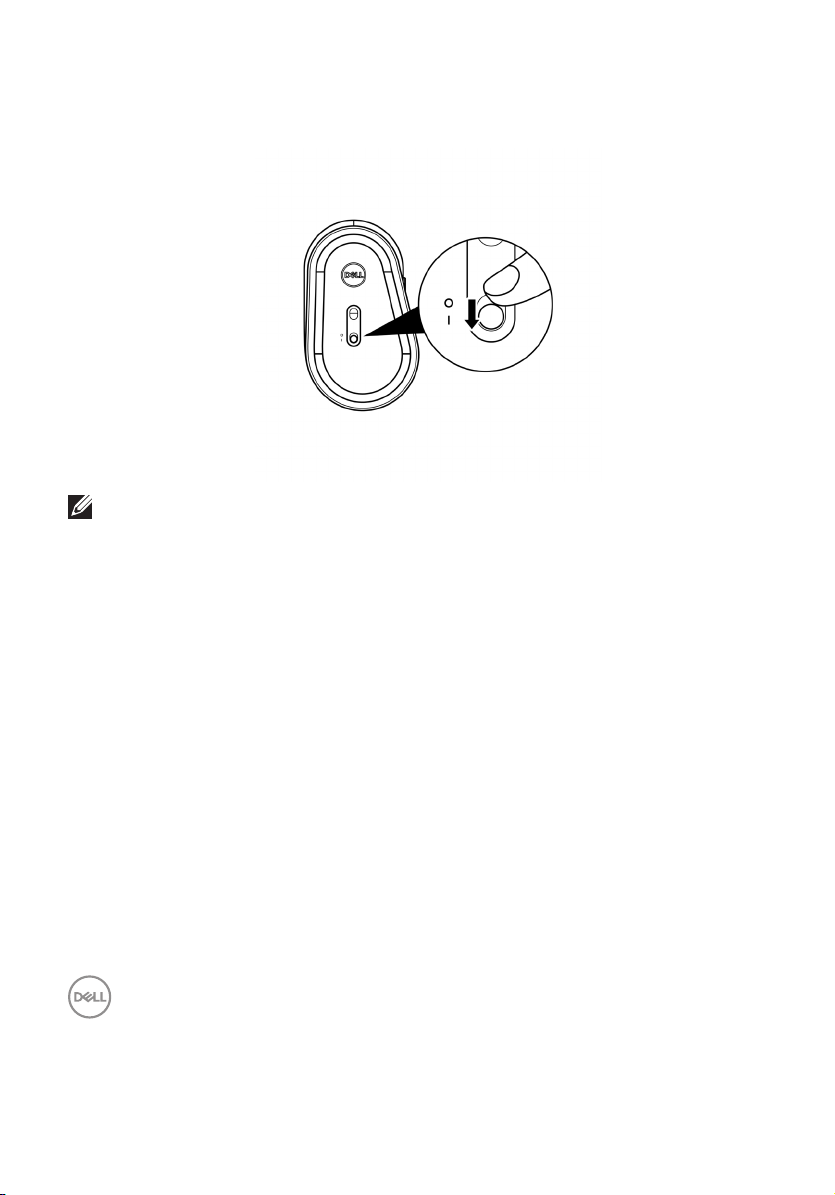
5 Desplace el conmutador de alimentación hacia abajo para encender el ratón inalámbrico.
NOTA: Asegúrese de que la distancia entre el equipo y el ratón inalámbrico es
inferior a diez metros.
12 │ Preparar el ratón inalámbrico
